excel拖动排列步骤如下:1.我在EXCEL中输入以下数字,如图:2.现在我要想复制“1”,则拖动单元格A1,但此该你会发现,在下拖动下方有个方框,如图:3.上步出现的情况便是以顺序的方式出现,但你只需要点动那个右下方的方框,选择“复制单元格”即可......
excel 复制公式结果,不要公式,保留格式和数值的方法是非常好用实用的操作技巧
Excel教程
2021-10-08 09:36:47
excel复制数据只要结果,不要公式,也就是复制工作表的同时只保留格式和数值,不要公式。你知道如何实现吗?
下面这个工作表单元格数据里面含有公式,如下面截图所示。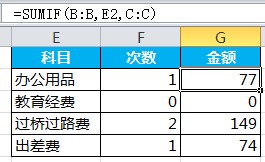 如何做到我们发送给别人的时候,保留工作表里面的数值和格式,就是只将公式去掉,效果如下。
如何做到我们发送给别人的时候,保留工作表里面的数值和格式,就是只将公式去掉,效果如下。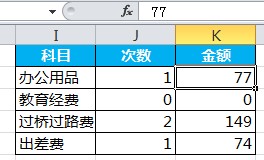 有很多朋友,可能第一时间会想到选择性粘贴命令来操作。是的,选择性粘贴是EXCEL最基础也是最好用的标志性功能之一,可以去公式,去数据透视表,可以文本转数字,可以批量复制相同格式,可以转置等等,实在是很好用。 我们不妨一起试试选择性粘贴是否可以实现上面的效果。 选择数据源之后,复制,单击任意一个需要粘贴数据的空白单元格,执行“开始——粘贴——选择性粘贴——数值”,表格如下所示:
有很多朋友,可能第一时间会想到选择性粘贴命令来操作。是的,选择性粘贴是EXCEL最基础也是最好用的标志性功能之一,可以去公式,去数据透视表,可以文本转数字,可以批量复制相同格式,可以转置等等,实在是很好用。 我们不妨一起试试选择性粘贴是否可以实现上面的效果。 选择数据源之后,复制,单击任意一个需要粘贴数据的空白单元格,执行“开始——粘贴——选择性粘贴——数值”,表格如下所示: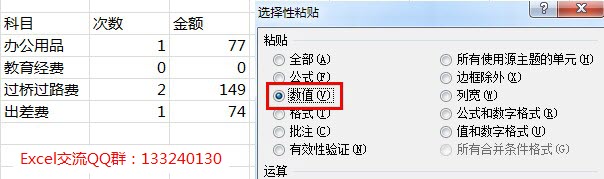 大家可以看到,单元格边框,标题文字样式底纹都没有了。和我们想要的结果还是有差距。下面看看小编带给大家的方法。 第一步:复制前选取2个以上区域 先选择标题行,然后按住CTRL键,再选择下面的数据区域 第二步:复制粘贴 复制第一步选择的区域,然后在空白目标单元格区域粘贴,这样的操作就可以确保只复制公式结果而公式不要,只剩下数值。也就是复制粘贴后公式已转换成数值。 如果还有新手朋友不明白此操作,可以参考下面的动画演示。
大家可以看到,单元格边框,标题文字样式底纹都没有了。和我们想要的结果还是有差距。下面看看小编带给大家的方法。 第一步:复制前选取2个以上区域 先选择标题行,然后按住CTRL键,再选择下面的数据区域 第二步:复制粘贴 复制第一步选择的区域,然后在空白目标单元格区域粘贴,这样的操作就可以确保只复制公式结果而公式不要,只剩下数值。也就是复制粘贴后公式已转换成数值。 如果还有新手朋友不明白此操作,可以参考下面的动画演示。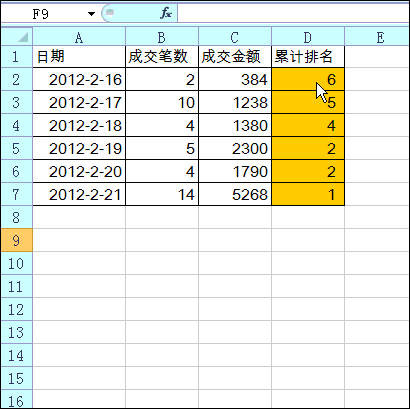 总结:这种分区域复制看起来好象多此一举,其实它有一个非常大的好处,就是在转换成值后,可以保留原来的格式。也就可以真正实现excel复制公式结果不要公式只要格式和数据。
总结:这种分区域复制看起来好象多此一举,其实它有一个非常大的好处,就是在转换成值后,可以保留原来的格式。也就可以真正实现excel复制公式结果不要公式只要格式和数据。 相关文章
